USB OPEL ASTRA K 2020 Ръководство за Инфотейнмънт (in Bulgarian)
[x] Cancel search | Manufacturer: OPEL, Model Year: 2020, Model line: ASTRA K, Model: OPEL ASTRA K 2020Pages: 97, PDF Size: 5.8 MB
Page 63 of 97
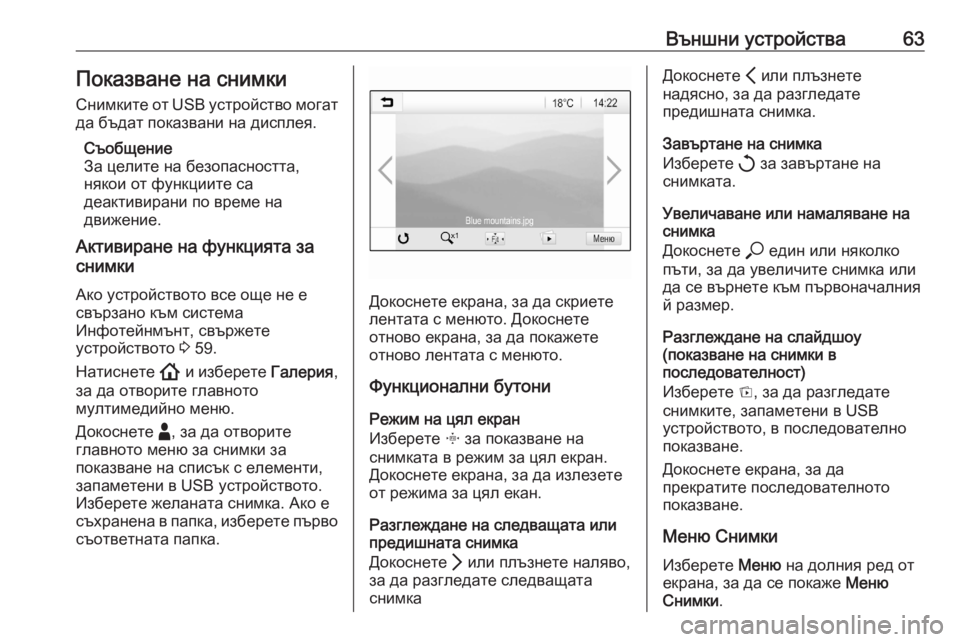
Външни устройства63Показване на снимки
Снимките от USB устройство могат да бъдат показвани на дисплея.
Съобщение
За целите на безопасността,
някои от функциите са
деактивирани по време на
движение.
Активиране на функцията за
снимки
Ако устройството все още не е
свързано към система
Инфотейнмънт, свържете
устройството 3 59.
Натиснете ! и изберете Галерия,
за да отворите главното
мултимедийно меню.
Докоснете -, за да отворите
главното меню за снимки за
показване на списък с елементи,
запаметени в USB устройството.
Изберете желаната снимка. Ако е
съхранена в папка, изберете първо съответната папка.
Докоснете екрана, за да скриете
лентата с менюто. Докоснете
отново екрана, за да покажете
отново лентата с менюто.
Функционални бутони
Режим на цял екран
Изберете x за показване на
снимката в режим за цял екран.
Докоснете екрана, за да излезете
от режима за цял екан.
Разглеждане на следващата или предишната снимка
Докоснете Q или плъзнете наляво,
за да разгледате следващата
снимка
Докоснете P или плъзнете
надясно, за да разгледате предишната снимка.
Завъртане на снимка
Изберете h за завъртане на
снимката.
Увеличаване или намаляване на
снимка
Докоснете * един или няколко
пъти, за да увеличите снимка или
да се върнете към първоначалния
й размер.
Разглеждане на слайдшоу
(показване на снимки в
последователност)
Изберете t, за да разгледате
снимките, запаметени в USB
устройството, в последователно
показване.
Докоснете екрана, за да
прекратите последователното
показване.
Меню Снимки Изберете Меню на долния ред от
екрана, за да се покаже Меню
Снимки .
Page 64 of 97
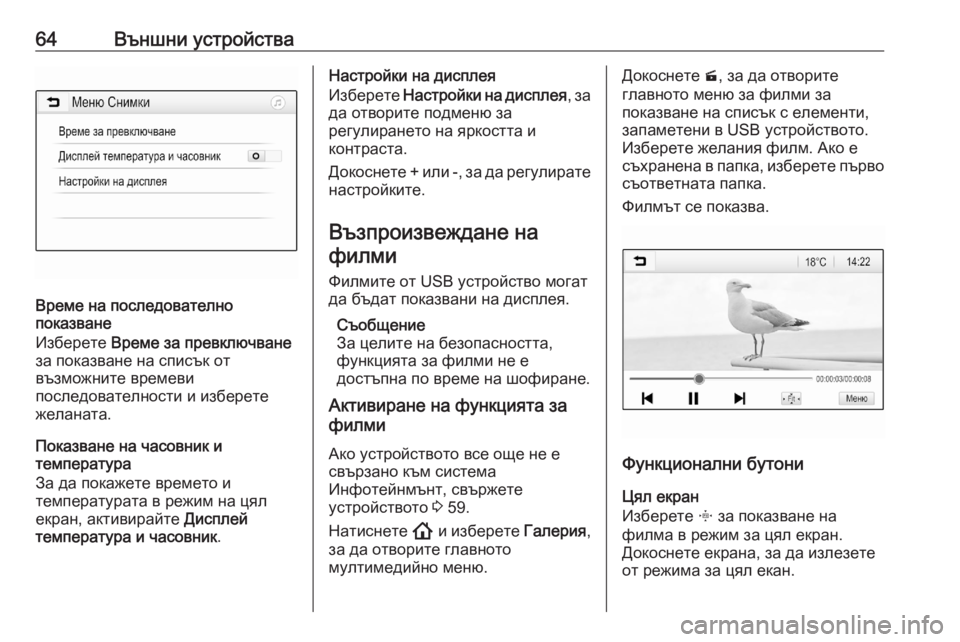
64Външни устройства
Време на последователно
показване
Изберете Време за превключване
за показване на списък от
възможните времеви
последователности и изберете желаната.
Показване на часовник и
температура
За да покажете времето и
температурата в режим на цял
екран, активирайте Дисплей
температура и часовник .
Настройки на дисплея
Изберете Настройки на дисплея , за
да отворите подменю за
регулирането на яркостта и
контраста.
Докоснете + или -, за да регулирате настройките.
Възпроизвеждане на филми
Филмите от USB устройство могат
да бъдат показвани на дисплея.
Съобщение
За целите на безопасността,
функцията за филми не е
достъпна по време на шофиране.
Активиране на функцията за
филми
Ако устройството все още не е
свързано към система
Инфотейнмънт, свържете
устройството 3 59.
Натиснете ! и изберете Галерия,
за да отворите главното
мултимедийно меню.Докоснете m, за да отворите
главното меню за филми за
показване на списък с елементи,
запаметени в USB устройството.
Изберете желания филм. Ако е
съхранена в папка, изберете първо
съответната папка.
Филмът се показва.
Функционални бутони
Цял екран
Изберете x за показване на
филма в режим за цял екран.
Докоснете екрана, за да излезете
от режима за цял екан.
Page 66 of 97
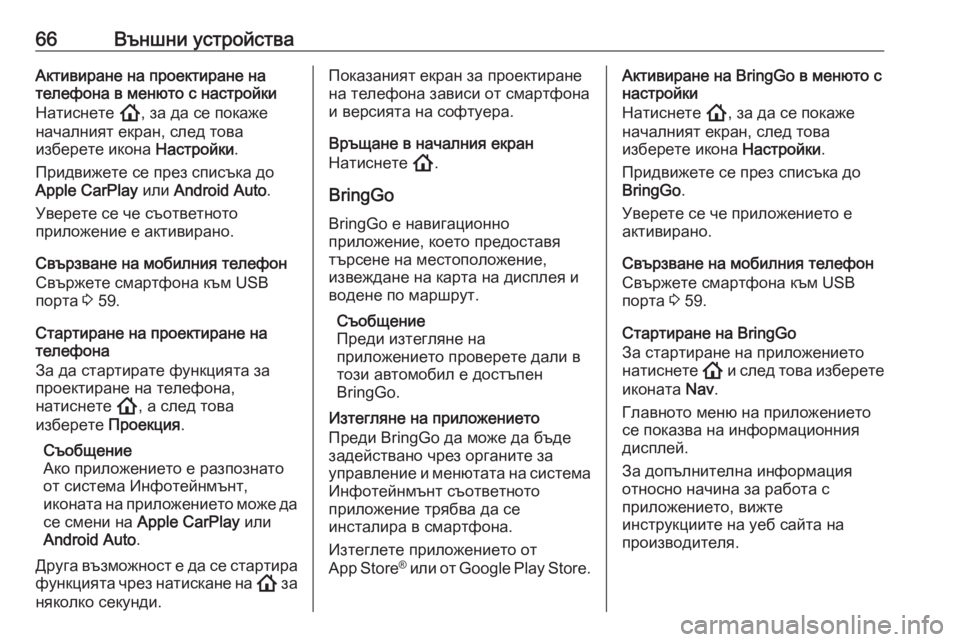
66Външни устройстваАктивиране на проектиране на
телефона в менюто с настройки
Натиснете !, за да се покаже
началният екран, след това
изберете икона Настройки.
Придвижете се през списъка до Apple CarPlay или Android Auto .
Уверете се че съответното
приложение е активирано.
Свързване на мобилния телефон
Свържете смартфона към USB
порта 3 59.
Стартиране на проектиране на
телефона
За да стартирате функцията за проектиране на телефона,
натиснете !, а след това
изберете Проекция.
Съобщение
Ако приложението е разпознато
от система Инфотейнмънт,
иконата на приложението може да
се смени на Apple CarPlay или
Android Auto .
Друга възможност е да се стартира функцията чрез натискане на ! за
няколко секунди.Показаният екран за проектиране
на телефона зависи от смартфона
и версията на софтуера.
Връщане в началния екран
Натиснете !.
BringGo
BringGo е навигационно
приложение, което предоставя
търсене на местоположение,
извеждане на карта на дисплея и
водене по маршрут.
Съобщение
Преди изтегляне на
приложението проверете дали в
този автомобил е достъпен
BringGo.
Изтегляне на приложението
Преди BringGo да може да бъде
задействано чрез органите за
управление и менютата на система Инфотейнмънт съответното
приложение трябва да се
инсталира в смартфона.
Изтеглете приложението от
App Store ®
или от Google Play Store.Активиране на BringGo в менюто с
настройки
Натиснете !, за да се покаже
началният екран, след това
изберете икона Настройки.
Придвижете се през списъка до BringGo .
Уверете се че приложението е
активирано.
Свързване на мобилния телефон
Свържете смартфона към USB
порта 3 59.
Стартиране на BringGo
За стартиране на приложението
натиснете ! и след това изберете
иконата Nav.
Главното меню на приложението
се показва на информационния
дисплей.
За допълнителна информация
относно начина за работа с
приложението, вижте
инструкциите на уеб сайта на
производителя.
Page 68 of 97
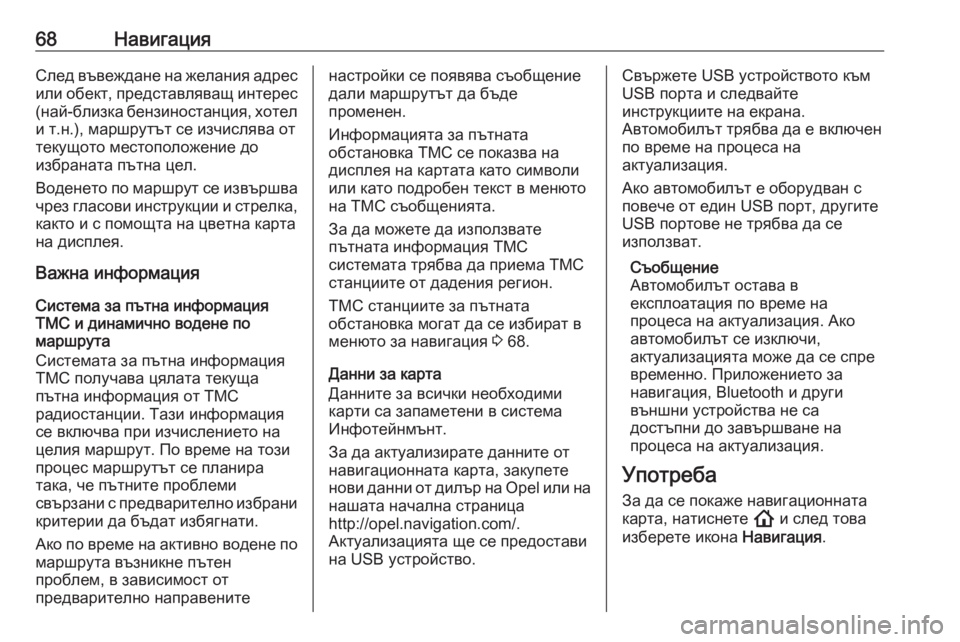
68НавигацияСлед въвеждане на желания адрес
или обект, представляващ интерес (най-близка бензиностанция, хотел
и т.н.), маршрутът се изчислява от текущото местоположение до
избраната пътна цел.
Воденето по маршрут се извършва
чрез гласови инструкции и стрелка,
както и с помощта на цветна карта
на дисплея.
Важна информация
Система за пътна информация
TMC и динамично водене по
маршрута
Системата за пътна информация
TMC получава цялата текуща
пътна информация от TMC
радиостанции. Тази информация
се включва при изчислението на
целия маршрут. По време на този
процес маршрутът се планира
така, че пътните проблеми
свързани с предварително избрани
критерии да бъдат избягнати.
Ако по време на активно водене по маршрута възникне пътен
проблем, в зависимост от
предварително направенитенастройки се появява съобщение дали маршрутът да бъде
променен.
Информацията за пътната
обстановка TMC се показва на
дисплея на картата като символи
или като подробен текст в менюто
на ТМС съобщенията.
За да можете да използвате
пътната информация TMC
системата трябва да приема TMC
станциите от дадения регион.
ТМС станциите за пътната
обстановка могат да се избират в
менюто за навигация 3 68.
Данни за карта
Данните за всички необходими
карти са запаметени в система
Инфотейнмънт.
За да актуализирате данните от
навигационната карта, закупете
нови данни от дилър на Opel или на
нашата начална страница
http://opel.navigation.com/.
Актуализацията ще се предостави
на USB устройство.Свържете USB устройството към
USB порта и следвайте
инструкциите на екрана.
Автомобилът трябва да е включен
по време на процеса на
актуализация.
Ако автомобилът е оборудван с
повече от един USB порт, другите
USB портове не трябва да се
използват.
Съобщение
Автомобилът остава в
експлоатация по време на
процеса на актуализация. Ако
автомобилът се изключи,
актуализацията може да се спре
временно. Приложението за
навигация, Bluetooth и други
външни устройства не са
достъпни до завършване на
процеса на актуализация.
Употреба За да се покаже навигационната
карта, натиснете ! и след това
изберете икона Навигация.
Page 83 of 97

Разпознаване на реч83Разпознаване на
речОбща информация ....................83
Употреба ..................................... 83Обща информация
Гласовото приложение за
прехвърляне на система
Инфотейнмънт позволява достъп
до командите за разпознаване на
реч на смартфон. Вижте
инструкциите за експлоатация,
предоставени от производителя на
смартфона, за да разберете дали
смартфонът поддържа тази
функция.
За да използвате приложението за гласово прехвърляне, смартфонът трябва да е свързан със системата Инфотейнмънт чрез USB кабел
3 59 или чрез Bluetooth 3 85.
Употреба Активиране на разпознаването
на речта
Натиснете и задръжте w върху
таблото за управление или Y
върху волана, за да стартирате сесия за разпознаване на реч. На
екрана се извежда съобщението от
гласовата команда.Веднага щом се чуе звуков сигнал,
командата може да се произнесе.
За информация относно
поддържаните команди, вижте
инструкциите за експлоатация на
смартфона.
Регулиране на силата на звука на
гласови подкани
Завъртете ) върху таблото за
управление или натиснете + / - от
дясната страна на волана, за да
увеличите или намалите силата на звука на гласовите команди.
Деактивиране на
разпознаването на речта
Натиснете 7 на волана.
Съобщението с гласовата команда
изчезва и сесията за разпознаване
на реч се прекратява.
Page 85 of 97
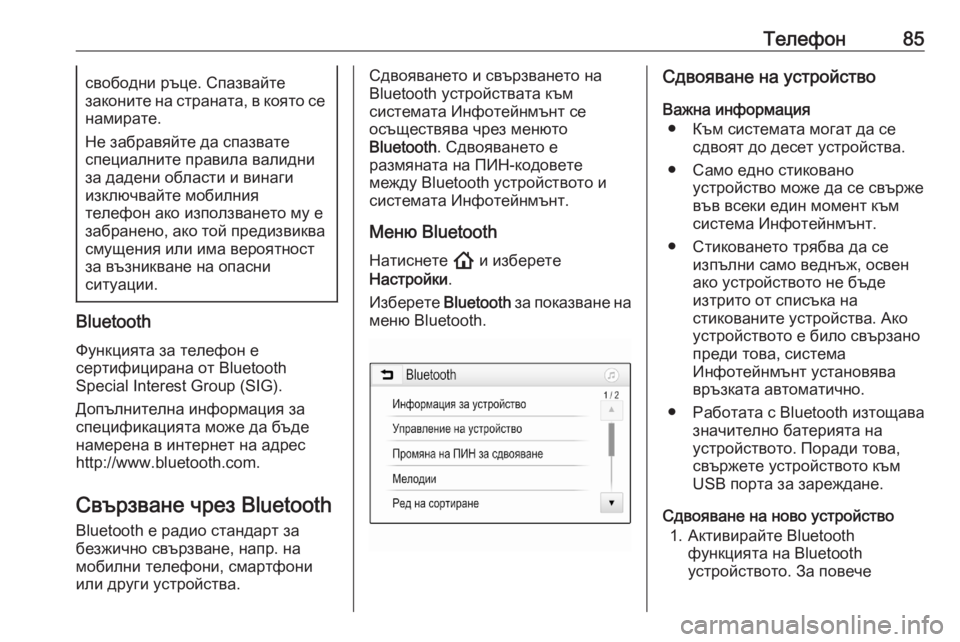
Телефон85свободни ръце. Спазвайте
законите на страната, в която се намирате.
Не забравяйте да спазвате
специалните правила валидни
за дадени области и винаги
изключвайте мобилния
телефон ако използването му е
забранено, ако той предизвиква
смущения или има вероятност
за възникване на опасни
ситуации.
Bluetooth
Функцията за телефон е
сертифицирана от Bluetooth
Special Interest Group (SIG).
Допълнителна информация за
спецификацията може да бъде
намерена в интернет на адрес
http://www.bluetooth.com.
Свързване чрез Bluetooth
Bluetooth е радио стандарт за
безжично свързване, напр. на
мобилни телефони, смартфони
или други устройства.
Сдвояването и свързването на
Bluetooth устройствата към
системата Инфотейнмънт се
осъществява чрез менюто
Bluetooth . Сдвояването е
размяната на ПИН-кодовете
между Bluetooth устройството и системата Инфотейнмънт.
Меню Bluetooth
Натиснете ! и изберете
Настройки .
Изберете Bluetooth за показване на
меню Bluetooth.Сдвояване на устройство
Важна информация ● Към системата могат да се сдвоят до десет устройства.
● Само едно стиковано устройство може да се свърже
във всеки един момент към
система Инфотейнмънт.
● Стиковането трябва да се изпълни само веднъж, освен
ако устройството не бъде
изтрито от списъка на
стикованите устройства. Ако
устройството е било свързано
преди това, система
Инфотейнмънт установява връзката автоматично.
● Работата с Bluetooth изтощава значително батерията на
устройството. Поради това,
свържете устройството към
USB порта за зареждане.
Сдвояване на ново устройство 1. Активирайте Bluetooth функцията на Bluetooth
устройството. За повече
Page 90 of 97
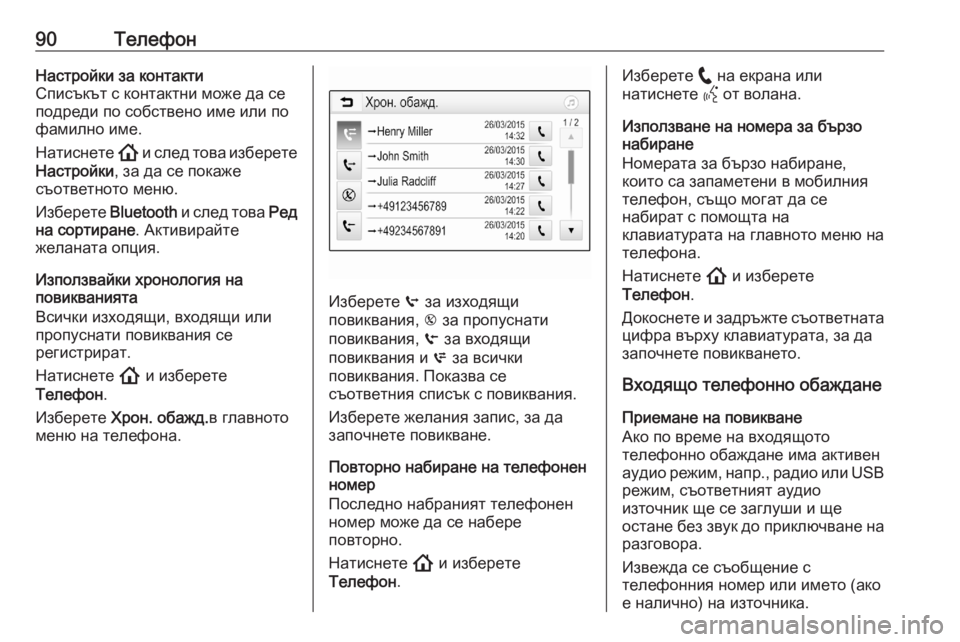
90ТелефонНастройки за контакти
Списъкът с контактни може да се
подреди по собствено име или по
фамилно име.
Натиснете ! и след това изберете
Настройки , за да се покаже
съответното меню.
Изберете Bluetooth и след това Ред
на сортиране . Активирайте
желаната опция.
Използвайки хронология на
повикванията
Всички изходящи, входящи или пропуснати повиквания се
регистрират.
Натиснете ! и изберете
Телефон .
Изберете Хрон. обажд. в главното
меню на телефона.
Изберете q за изходящи
повиквания, r за пропуснати
повиквания, s за входящи
повиквания и p за всички
повиквания. Показва се
съответния списък с повиквания.
Изберете желания запис, за да
започнете повикване.
Повторно набиране на телефонен
номер
Последно набраният телефонен
номер може да се набере
повторно.
Натиснете ! и изберете
Телефон .
Изберете w на екрана или
натиснете Y от волана.
Използване на номера за бързо
набиране
Номерата за бързо набиране,
които са запаметени в мобилния
телефон, също могат да се
набират с помощта на
клавиатурата на главното меню на
телефона.
Натиснете ! и изберете
Телефон .
Докоснете и задръжте съответната цифра върху клавиатурата, за да
започнете повикването.
Входящо телефонно обаждане
Приемане на повикване
Ако по време на входящото
телефонно обаждане има активен
аудио режим, напр., радио или USB
режим, съответният аудио
източник ще се заглуши и ще
остане без звук до приключване на разговора.
Извежда се съобщение с
телефонния номер или името (ако
е налично) на източника.
Page 94 of 97
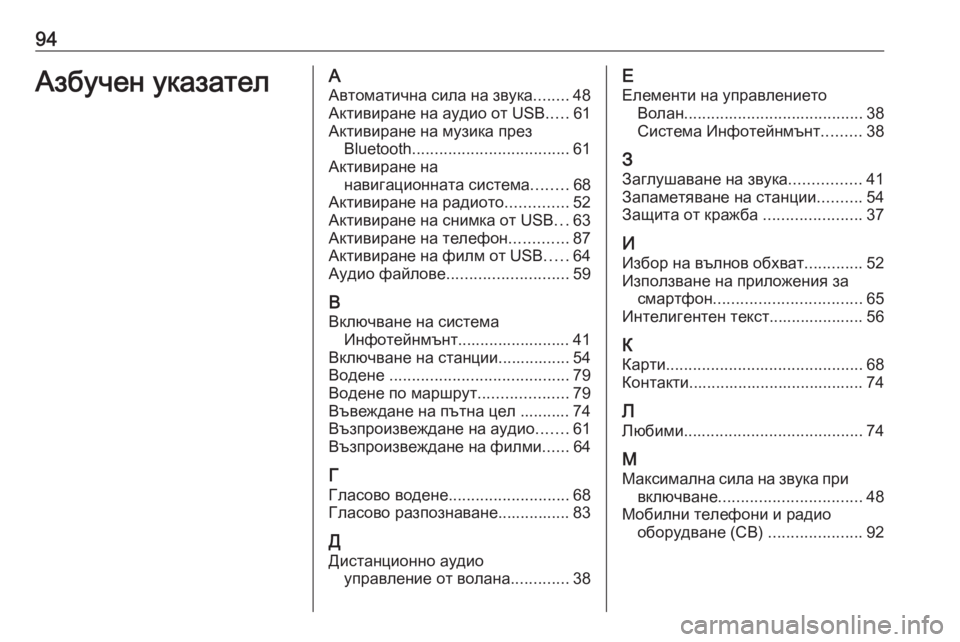
94Азбучен указателААвтоматична сила на звука ........48
Активиране на аудио от USB .....61
Активиране на музика през Bluetooth ................................... 61
Активиране на навигационната система ........68
Активиране на радиото ..............52
Активиране на снимка от USB ...63
Активиране на телефон .............87
Активиране на филм от USB .....64
Аудио файлове ........................... 59
В Включване на система Инфотейнмънт......................... 41
Включване на станции................ 54 Водене ........................................ 79
Водене по маршрут ....................79
Въвеждане на пътна цел ........... 74 Възпроизвеждане на аудио .......61
Възпроизвеждане на филми ......64
Г
Гласово водене ........................... 68
Гласово разпознаване................ 83
Д Дистанционно аудио управление от волана .............38Е
Елементи на управлението Волан ........................................ 38
Система Инфотейнмънт .........38
З Заглушаване на звука ................41
Запаметяване на станции ..........54
Защита от кражба ......................37
И Избор на вълнов обхват .............52
Използване на приложения за смартфон ................................. 65
Интелигентен текст..................... 56
К Карти ............................................ 68
Контакти....................................... 74
Л
Любими ........................................ 74
М Максимална сила на звука при включване ................................ 48
Мобилни телефони и радио оборудване (CB) .....................92
Page 95 of 97
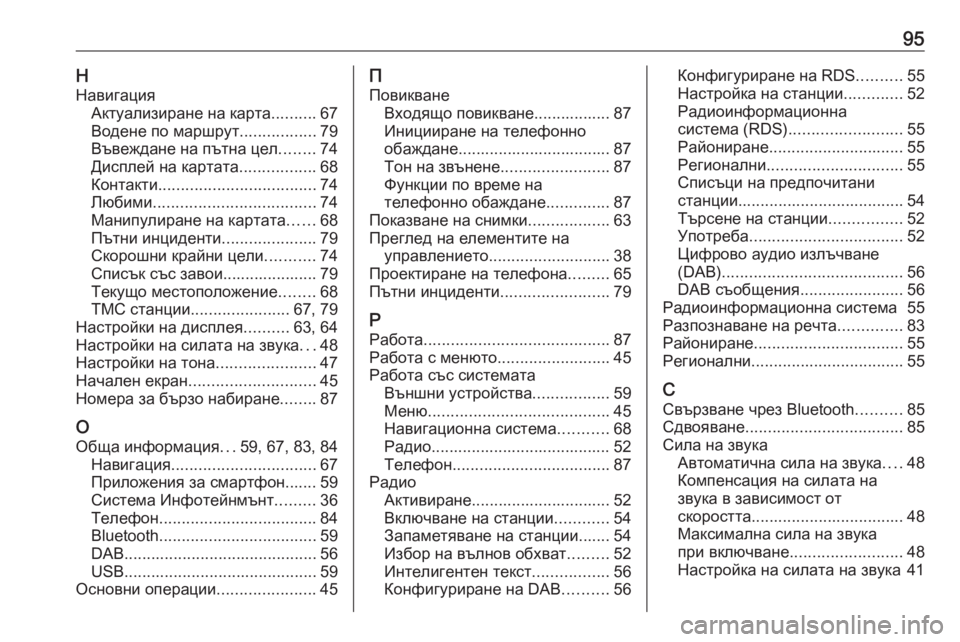
95ННавигация Актуализиране на карта ..........67
Водене по маршрут .................79
Въвеждане на пътна цел ........74
Дисплей на картата .................68
Контакти ................................... 74
Любими .................................... 74
Манипулиране на картата ......68
Пътни инциденти .....................79
Скорошни крайни цели ...........74
Списък със завои..................... 79 Текущо местоположение ........68
ТМС станции ...................... 67, 79
Настройки на дисплея ..........63, 64
Настройки на силата на звука ...48
Настройки на тона ......................47
Начален екран ............................ 45
Номера за бързо набиране ........87
О
Обща информация ...59, 67, 83, 84
Навигация ................................ 67
Приложения за смартфон....... 59 Система Инфотейнмънт .........36
Телефон ................................... 84
Bluetooth ................................... 59
DAB ........................................... 56
USB ........................................... 59
Основни операции ......................45П
Повикване Входящо повикване................. 87
Иницииране на телефонно
обаждане.................................. 87
Тон на звънене ........................87
Функции по време на
телефонно обаждане ..............87
Показване на снимки ..................63
Преглед на елементите на управлението ........................... 38
Проектиране на телефона .........65
Пътни инциденти ........................79
Р Работа ......................................... 87
Работа с менюто .........................45
Работа със системата Външни устройства .................59
Меню ........................................ 45
Навигационна система ...........68
Радио........................................ 52
Телефон ................................... 87
Радио Активиране............................... 52
Включване на станции ............54
Запаметяване на станции....... 54
Избор на вълнов обхват .........52
Интелигентен текст .................56
Конфигуриране на DAB ..........56Конфигуриране на RDS ..........55
Настройка на станции .............52
Радиоинформационна
система (RDS) ......................... 55
Райониране .............................. 55
Регионални .............................. 55
Списъци на предпочитани
станции ..................................... 54
Търсене на станции ................52
Употреба .................................. 52
Цифрово аудио излъчване
(DAB) ........................................ 56
DAB съобщения .......................56
Радиоинформационна система 55
Разпознаване на речта ..............83
Райониране ................................. 55
Регионални .................................. 55
С
Свързване чрез Bluetooth ..........85
Сдвояване ................................... 85
Сила на звука Автоматична сила на звука ....48
Компенсация на силата на
звука в зависимост от
скоростта .................................. 48
Максимална сила на звука
при включване ......................... 48
Настройка на силата на звука 41
Page 96 of 97
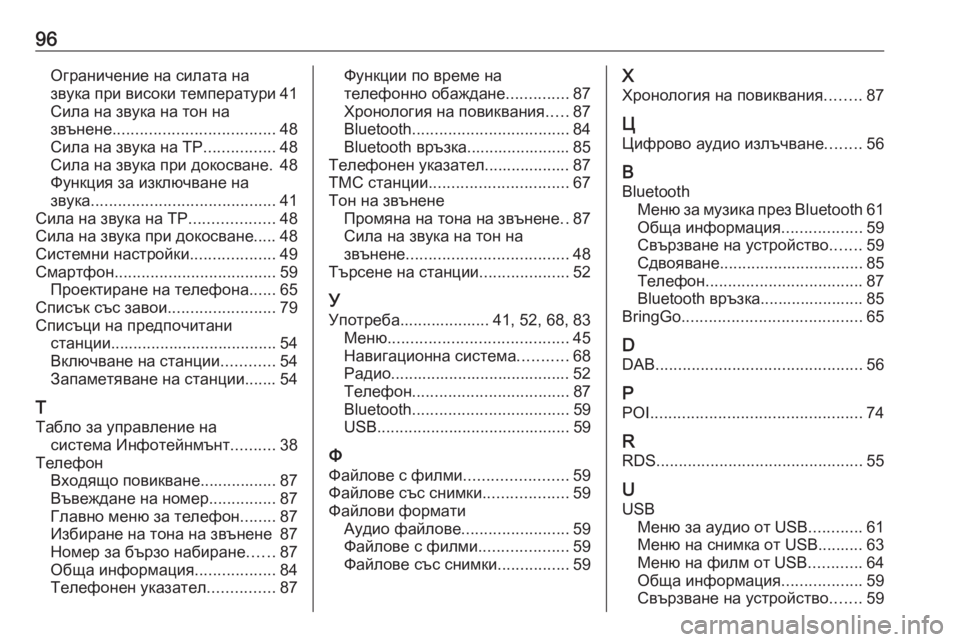
96Ограничение на силата назвука при високи температури 41
Сила на звука на тон на
звънене .................................... 48
Сила на звука на ТР ................48
Сила на звука при докосване. 48
Функция за изключване на
звука ......................................... 41
Сила на звука на ТР ...................48
Сила на звука при докосване..... 48
Системни настройки ...................49
Смартфон .................................... 59
Проектиране на телефона ......65
Списък със завои ........................79
Списъци на предпочитани станции ..................................... 54
Включване на станции ............54
Запаметяване на станции....... 54
Т
Табло за управление на система Инфотейнмънт ..........38
Телефон Входящо повикване................. 87
Въвеждане на номер ...............87
Главно меню за телефон ........87
Избиране на тона на звънене 87
Номер за бързо набиране ......87
Обща информация ..................84
Телефонен указател ...............87Функции по време на
телефонно обаждане ..............87
Хронология на повиквания .....87
Bluetooth ................................... 84
Bluetooth връзка....................... 85
Телефонен указател................... 87
ТМС станции ............................... 67
Тон на звънене Промяна на тона на звънене ..87
Сила на звука на тон на
звънене .................................... 48
Търсене на станции ....................52
У Употреба.................... 41, 52, 68, 83 Меню ........................................ 45
Навигационна система ...........68
Радио........................................ 52
Телефон ................................... 87
Bluetooth ................................... 59
USB ........................................... 59
Ф Файлове с филми .......................59
Файлове със снимки ...................59
Файлови формати Аудио файлове ........................59
Файлове с филми ....................59
Файлове със снимки ................59Х
Хронология на повиквания ........87
Ц Цифрово аудио излъчване ........56
B
Bluetooth Меню за музика през Bluetooth 61
Обща информация ..................59
Свързване на устройство .......59
Сдвояване ................................ 85
Телефон ................................... 87
Bluetooth връзка....................... 85
BringGo ........................................ 65
D DAB .............................................. 56
P POI ............................................... 74
R RDS .............................................. 55
U USB Меню за аудио от USB ............61
Меню на снимка от USB.......... 63
Меню на филм от USB ............64
Обща информация ..................59
Свързване на устройство .......59